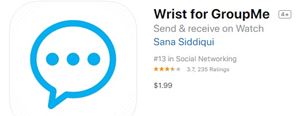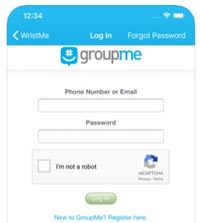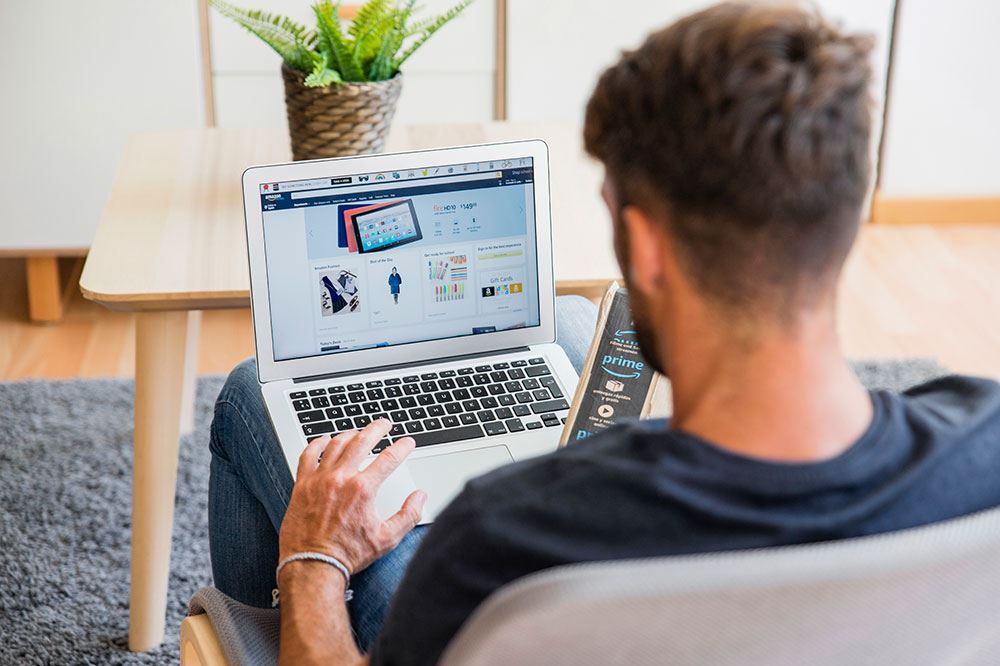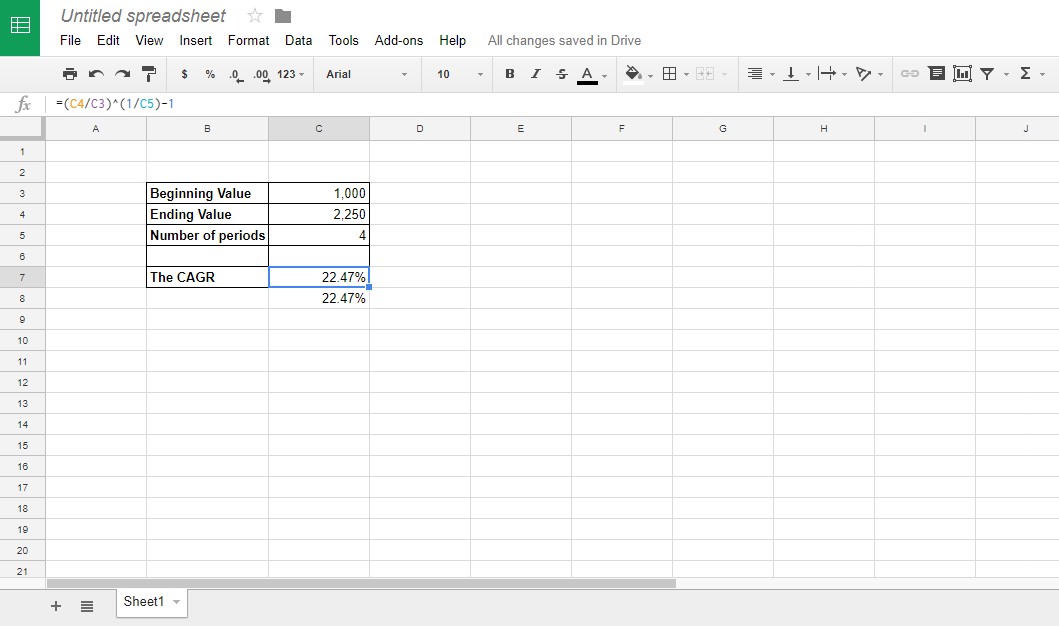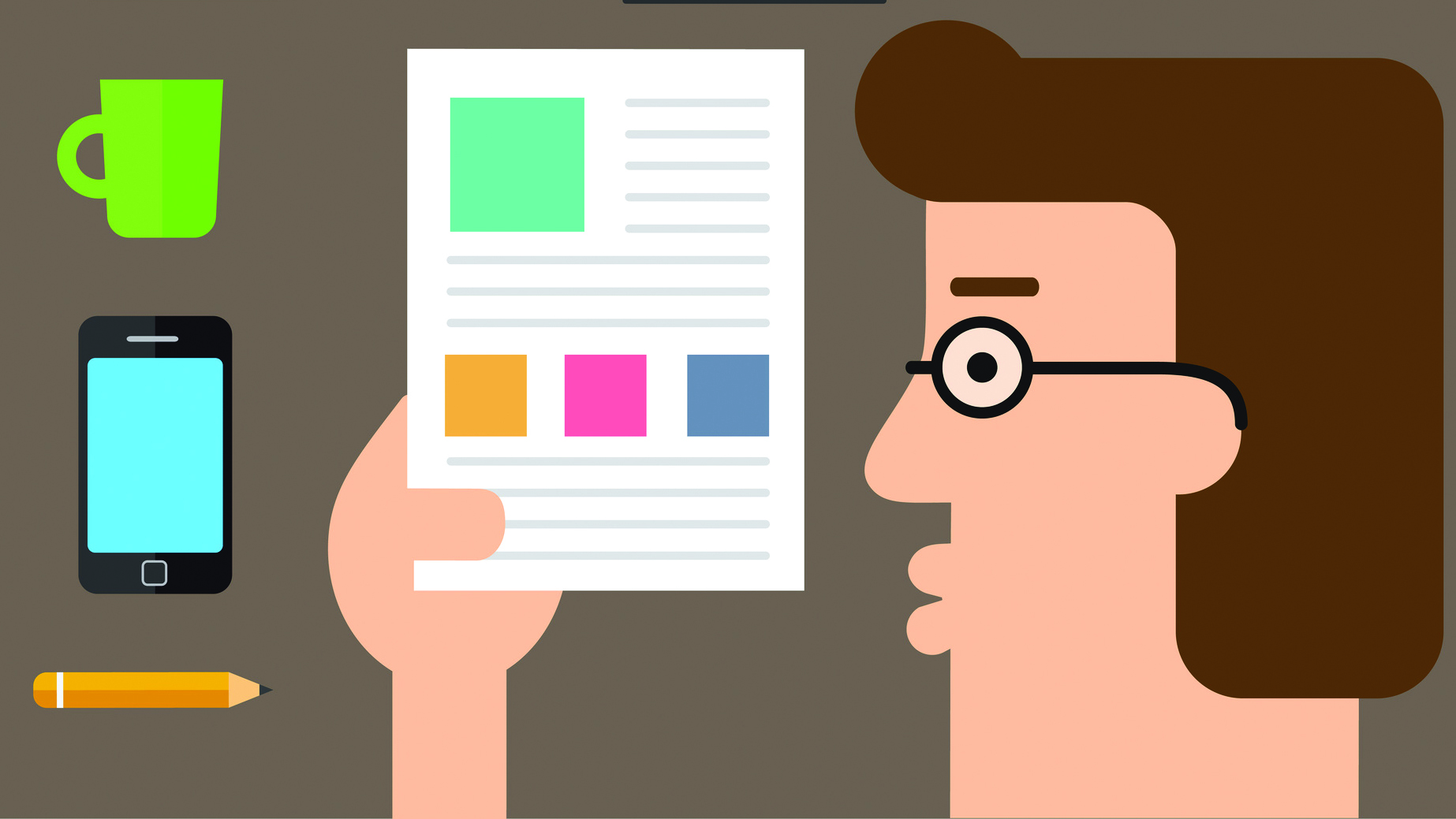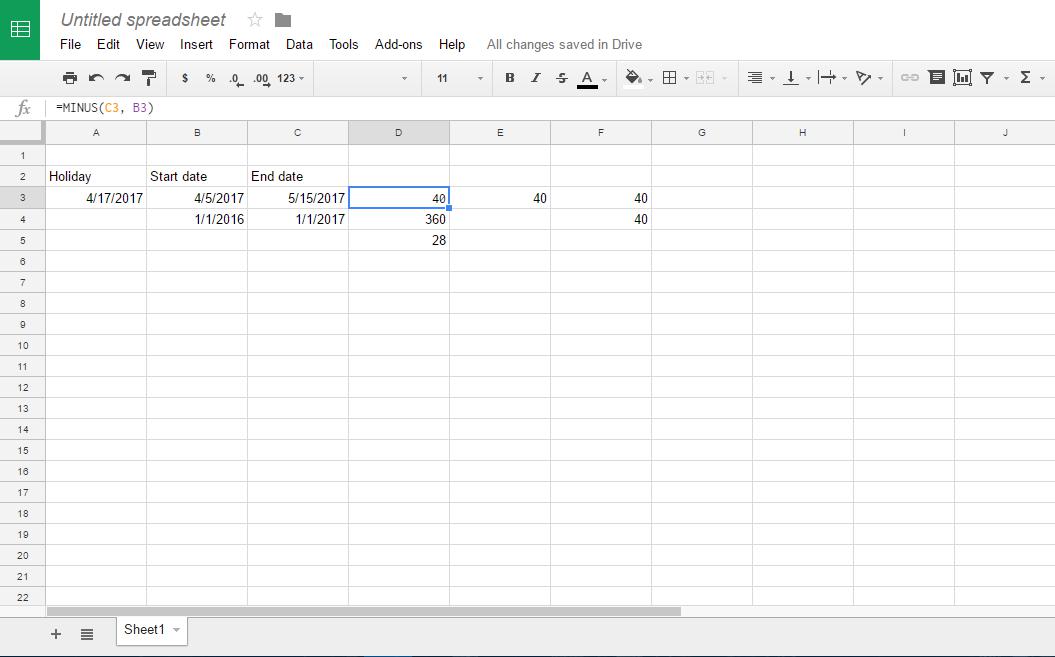Як додати GroupMe до Apple Watch
GroupMe — це мобільний додаток для обміну повідомленнями від Microsoft. Багато людей використовують цей інструмент як альтернативу звичайним телефонним текстовим повідомленням. Основна причина полягає в тому, що додаток не вимагає ніяких зборів, і у вас немає обмежень на обмін повідомленнями.

Нещодавно користувачі почали шукати способи інтегрувати додаток з новими розумними гаджетами, такими як Apple Watch. Однак це виявилося досить складним, оскільки GroupMe недоступний для цього пристрою.
Але продовжуйте читати. Існує цілком життєздатна альтернатива GroupMe, яка доступна на Apple Watch – WristMe.
Що таке WristMe?
WristMe дозволяє використовувати всі функції GroupMe на годиннику Apple. За допомогою цього інструмента ви можете підключати всі свої розмови GroupMe і керувати ними на годиннику.
Ось деякі з речей, які ви можете зробити:
- Ви можете переглянути всі свої розмови GroupMe і прочитати їх.
- Ви можете отримувати файли та зображення через додаток.
- Ви можете відповідати на чужі повідомлення за допомогою голосу, емодзі та клавіатури FlickType.
- Ви можете поставити лайк і відмітити публікації та повідомлення.
- Ви також можете створювати нові групи, блокувати користувачів тощо.
Це дозволяє вам робити все, що ви можете з GroupMe.
З іншого боку, ви повинні знати, що розробники WristMe є окремою сутністю. GroupMe офіційно не перевіряє програму. Тому, якщо ви шукаєте справжню угоду, ви можете бути трохи розчаровані.
Однак він все ще створений на платформі GroupMe з використанням того ж коду і працює безперебійно. Він також доступний в офіційному AppStore, тому він повністю безпечний.
Крок перший: завантажте додаток WristMe
Щоб налаштувати програму WristMe, спершу її потрібно завантажити. Перш ніж продовжити, ви повинні знати, що це програма преміум-класу, тому вам доведеться заплатити, щоб отримати її. Ось як це зробити.
- Запустіть AppStore на своєму пристрої iOS.
- Торкніться рядка пошуку у верхній частині екрана.
- Введіть «Зап'ястя для GroupMe».
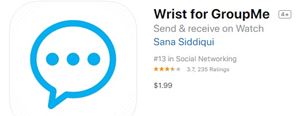
- Виберіть програму, коли вона з’явиться у спадному меню.
- Торкніться кнопки ціни, щоб оплатити та завантажити.
- Дочекайтеся завершення завантаження.
Але це ще не кінець. Щоб налаштувати програму на годиннику Apple Watch, вам також потрібно встановити програму на годинник. За замовчуванням усі програми, які ви встановлюєте на своєму пристрої iOS, мають відображатися на вашому годиннику.
Якщо ні, вам потрібно перейти в App Store на годиннику і виконати ту саму процедуру зверху. Як тільки ви отримаєте програму WristMe на обох пристроях, ви готові до її налаштування.
Крок другий: налаштування
Налаштування WristMe не повинно бути складним. Просто виконайте наведені нижче дії.
- Запустіть програму WristMe на своєму iPhone.
- Виберіть кнопку «Почати» на наступній сторінці. Це повинно відкрити екран входу в GroupMe.
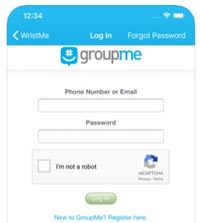
- Відкрийте програму WristMe на годиннику та зачекайте, поки програма завантажиться.
Підказка – якщо він продовжує завантажуватися протягом тривалого часу, натисніть кнопку «Назад» у верхньому лівому куті екрана вашого iPhone. Це поверне вас до початкового екрана програми та оновить програму на годиннику. На вашому Apple Watch відобразиться екран сповіщення, який сповіщає вас про вхід.
- Введіть свої облікові дані на сторінці входу на вашому iPhone.
- Торкніться «Продовжити» на Apple Watch зараз.
Тепер ваш iPhone повинен відобразити головний екран WristMe з величезною опцією «Створити групи». Під ним ви повинні побачити повідомлення «Налаштування завершено».
З іншого боку, ваш Apple Watch відображатиме всі ваші чати GroupMe.
Якщо це так, ви успішно налаштували інструмент на своєму Apple Watch.
Використання WristMe
Ви можете використовувати WristMe на годиннику, доки ви ввійшли на своєму iPhone.
Додатком досить легко керувати на годиннику. Ви можете гортати свої розмови та натискати будь-який, щоб відкрити їх. Додаток швидко завантажить усі повідомлення з бесіди разом із опцією відповіді внизу.
Якщо ви хочете побачити додаткові параметри програми, просто натисніть і утримуйте головний екран. У ньому відображаються всі інші функції – оновлення, нова група, список заблокованих і ваші налаштування.
Не хвилюйтеся – це те саме
Деякі люди можуть вважати, що інше ім’я програми бентежить.
Однак програма офіційно доступна в App Store. Тож вам не потрібне стороннє програмне забезпечення чи інструменти.
Оскільки він використовує той самий код, він нагадує додаток до футболки. Будь-якому користувачеві програми GroupMe буде важко помітити будь-які розбіжності між ними. Тож якщо ви хочете додати GroupMe до Apple Watch, отримайте WristMe та насолоджуйтесь.
Що ви думаєте про додаток WristMe? Ви завантажите його чи дочекаєтеся офіційного випуску GroupMe? Поділіться своєю думкою в розділі коментарів нижче.